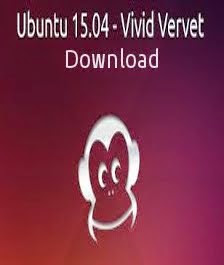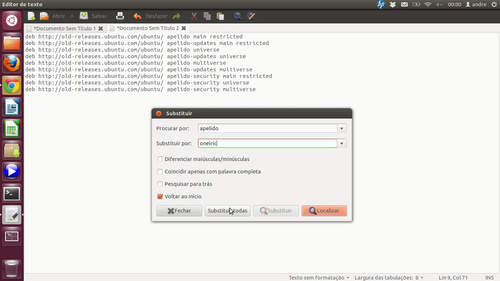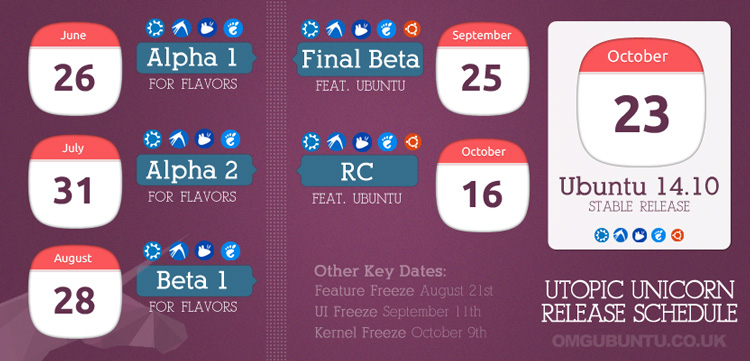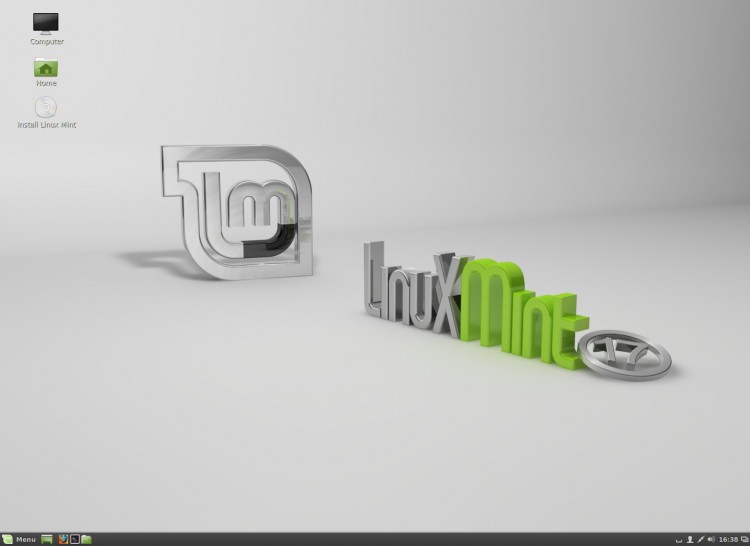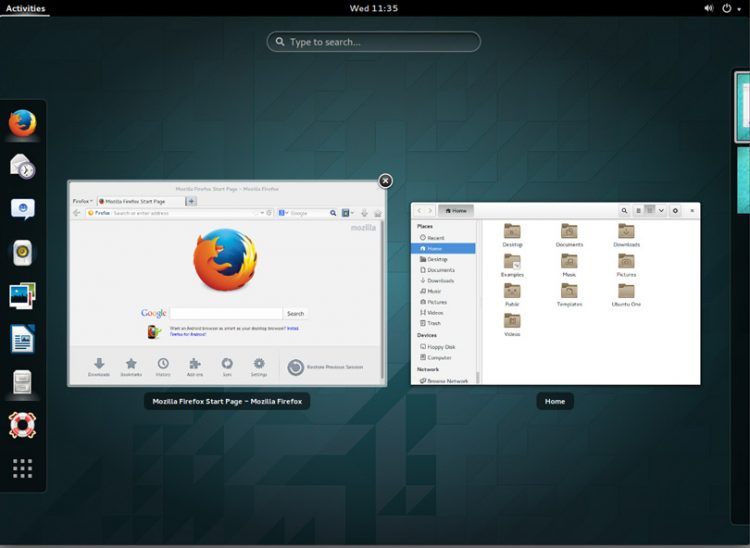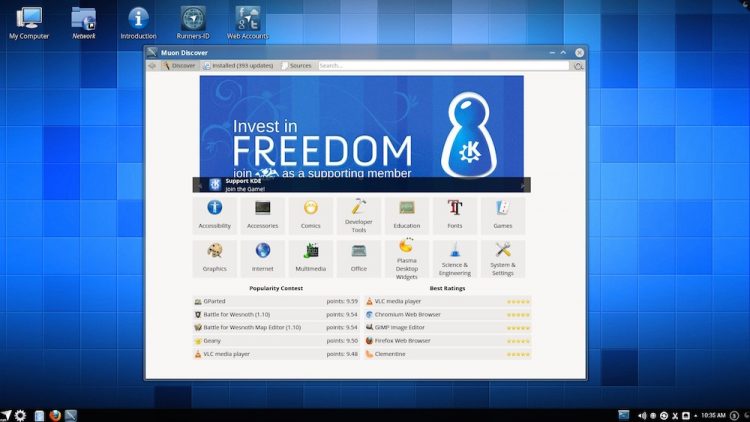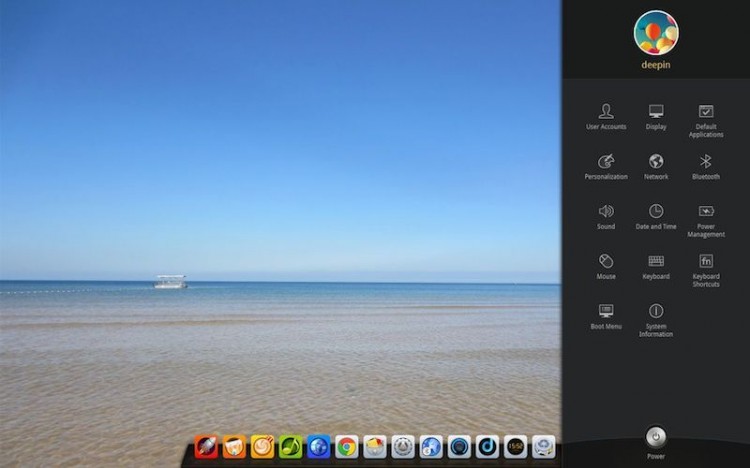O instalador fornece o Oracle Java 8 (que inclui o Java JDK, JRE eo plugin para o navegador Java). No entanto, você não só pode instalar o Oracle JRE - o PPA só fornece o pacote Oracle JDK8 completo.
Essa PPA suporta Ubuntu 14.04, 13.10, 12.04 e 10.04, bem como as correspondentes versões Linux Mint. Adicione o PPA e instalar o Oracle Java 8 (o pacote fornece tanto JDK8 e JRE8), utilizando os seguintes comandos:
sudo add-apt-repository ppa:webupd8team/javasudo apt-get updatesudo apt-get install oracle-java8-installer
Uma vez instalado, executando "java-version" em um terminal deve saída algo como isto:
$ java -version java version "1.8.0" Java(TM) SE Runtime Environment (build 1.8.0-b132) Java HotSpot(TM) 64-Bit Server VM (build 25.0-b70, mixed mode)
$ java -version java 1.8.0
Instalação automatizada (auto aceitar licença)
O instalador requer que você aceitar a licença do Oracle antes do início da instalação. Isso só é necessário uma vez.
Se por algum motivo você precisa da instalação a ser automatizado, você
pode executar o seguinte comando para aceitar automaticamente a licença
Oracle:
echo oracle-java8-installer shared/accepted-oracle-license-v1-1 selecttrue | sudo /usr/bin/debconf-set-selections
Alternando entre o Oracle Java 8 e Java 7
Mais tarde, se você quiser mudar o Oracle Java 7, use o comando a
seguir (certifique-se "oracle-Java7 instalador" pacote está instalado):
sudo update-java-alternatives -s java-7-oracle
E voltar para o Oracle Java 8 usando:
sudo update-java-alternatives -s java-8-oracle
Definir as variáveis de ambiente Java
Para configurar automaticamente as variáveis de ambiente Java 8, você pode instalar o seguinte pacote:
sudo apt-get install oracle-java8-set-default
Se você já instalou o set-oracle-java6-default ou Java7 oráculo set-padrão, eles serão removidos automaticamente quando instalar oracle-java8-set-default (e as variáveis de ambiente será definido para o Oracle Java ao invés de 8) .
Fonte: http://www.webupd8.org/2012/09/install-oracle-java-8-in-ubuntu-via-ppa.html